Обяснено: Какво е Discord?
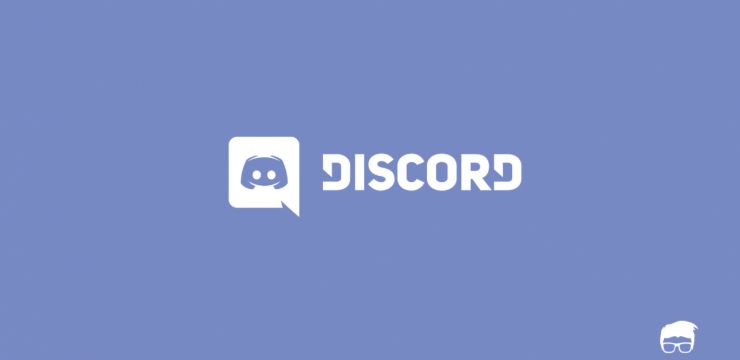
Какво е Discord?
Discord е безплатно за достъп приложение за чат, подобно на Slack или Skype, което позволява на потребителите да разговарят в реално време с помощта на текст, глас или видео. Първоначално създаден за видео геймърите да взаимодействат помежду си, докато играят игри, Discord нарасна популярност с над 100 милиона потребители в момента. Приложението хоства сървъри/чат стаи на различни теми, но игрите, музиката, анимето и мемовете обикновено са най-популярни.
Как работи Discord?
Discord може да бъде достъпен чрез настолен компютър, браузър или чрез мобилно приложение. Потребителите могат да настроят или да се присъединят към стая за чат, която Discord нарича „сървър“.
Потребителите могат да се присъединят към групи, в които са били поканени, или да създадат свой собствен частен сървър за чат и да поканят своите приятели - теслед това може да използва текст или глас за чат с други хора, използващи този сървър или стая за чат.Има и публични сървъри, в които всеки може да участва.

Всеки сървър може да бъде разделен на „канали“, които са по-малки пространства или чат стаи, за да се обсъждат конкретни теми. Тези сървъри и канали също могат да имат различни нива на разрешения за достъп за различните потребители. Може да варира от разрешение за забрана на други потребители до възможност за качване на файлове и изображения в канала.

Докато има много от същите функции, които се виждат на работния плот, мобилната и браузърната версия на Discord нямат опцията за споделяне на екрана, която позволява на потребителите да предават поточно своите специфични прозорци или работния плот към други хора.
Потребителите могат също да изпращат директни съобщения до други потребители, така че разговорите да останат частни.
Защо тийнейджърите го харесват?
Discord е популярен сред тийнейджърите, защото предоставя платформа за чат с други хора за общи интереси. Той също така е интегриран с други популярни платформи като Twitch и YouTube, така че потребителите могат да синхронизират Discord с тези акаунти. Докато потребителите могат да се присъединят към големи сървъри с много други членове, Discord е популярен и сред хора, които искат да създадат малък частен сървър, където да могат да взаимодействат с приятели.
Какво е изискването за минимална възраст?
Discord изисква потребителите да са навършили 13 години, а законният настойник на потребителите на възраст между 13 и 18 години също трябва да прегледа и да се съгласи с техните Общи условия. Въпреки това, няма метод за проверка за това, освен да трябва да потвърдите акаунта си чрез имейл.

В Ирландия цифровата ера на съгласието е 16 години, което означава, че организациите и онлайн услугите трябва да получат родителско съгласие, преди да събират или използват данните на някого под тази възраст.
Какви са рисковете?
- Съдържанието е генерирано от потребителя, така че винаги има възможност децата да бъдат изложени на неподходящо съдържание – псувните и графичните изображения са сред нещата, за които родителите трябва да внимават. Discord предоставя функции за модериране, но степента на модериране може да варира от сървър до сървър.
- Discord хоства NFSW (небезопасно за работа) сървъри и канали. Те може да съдържат неподходящо или обидно съдържание. За да видят съдържание, което е NSFW (не е безопасно за работа), потребителите трябва да потвърдят, че са на 18 или повече години. Тъй като няма процес за проверка на възрастта, за по-младите потребители е лесно да имат достъп до това съдържание.
- В Discord има висока степен на анонимност и е възможно потребителите да получат нежелан контакт. Има обаче настройки за поверителност, които могат да се коригират, така че само потвърдени приятели да могат да ви изпращат директни съобщения.
- Въпреки че Discord е безплатна услуга за достъп, има платен елемент, който дава на потребителите достъп до допълнителни функции като персонализирани тагове и по-големи надбавки за качване на файлове.
Настройки за поверителност и безопасност
Настройки за директно съобщение
Настройките за поверителност на Discord позволяват на потребителите да контролират кой може да ги добави като приятел или да им изпраща директни съобщения.
Настройката за безопасни директни съобщения автоматично сканира и изтрива директни съобщения, които съдържат изрично съдържание, въпреки че това не важи извън директните съобщения.

За да прегледате и промените настройките за поверителност, изберете иконата Потребителски настройки до потребителското име на акаунта и изберете елемента от менюто Поверителност и безопасност.
Блокиране
Потребителите могат да бъдат блокирани в Discord, като осъществят достъп до профила на този член в група, щракнете върху трите точки в горния десен ъгъл и изберете „Блокиране“.

Настройки за заявка за приятелство
По подразбиране всеки може да ви изпрати покана за приятелство, но опциите могат да бъдат коригирани в настройката за поверителност в акаунта на потребителя.

Опцията Всички означава това всеки, който знае вашия DiscordTag/Потребителско име или е във взаимен сървър с вас, може да ви изпрати заявка. Това автоматично включва и двете Приятели на приятели и Членове на сървъра настроики.
Опцията Приятели на приятели означава, че потребител трябва да има поне един общ приятел с вас, за да ви добави като приятел. Можете да видите тази информация в техния потребителски профил, като щракнете върху Общи приятели .

Членове на сървъра позволява на потребителите, които споделят сървър (чат стая) с вас, да ви изпращат покана за приятелство. Премахването на това означава, че можете да бъдете добавени само от някой с общи приятели като вас.
Настройки за модериране
Потребителите, които са настроили свой собствен Discord сървър (чат стая), могат да коригират настройките за модериране за този сървър. Активирането на филтъра за изрично съдържание открива и изтрива изображения и качвания, които се считат за неподходящи.

Двуфакторна автентификация
Двуфакторното удостоверяване може да бъде активирано в настройките на потребителя.Това включва регистриране на устройствата, които използвате, и след това трябва да въведете код, получен по имейл или текстово съобщение в допълнение към вашата парола, за да влезете в акаунта си.
Отчитане
За да докладва съдържание или потребители, Discord изисква потребителския идентификатор на потребителя, за който се докладва, връзката за съобщение и, ако се докладва сървър, е необходим идентификатор на сървъра.
За достъп до тази информация, потребителят трябва да активира 'Режим за програмисти' който се намира в Потребителски настройки.

как да зададете gif като тапет за Windows 10
Намиране на потребителски идентификатор:
Щракнете с десния бутон върху потребителското име на потребителя и изберете „ Копиране на ID '.

Намиране на връзката за съобщение:
Щракнете върху трите точки отдясно на съобщението и изберете Копиране на връзката.

Намиране на идентификатора на сървъра:
Щракнете с десния бутон върху името на сървъра и щракнете върху Copy ID.

Тази информация трябва да бъде изпратена чрез Формуляр за доверие и безопасност на Discord.
Съвети за родителите
- Препоръчваме да отделите известно време, за да се запознаете с Discord, преди да сключите каквито и да било споразумения с детето си относно използването на приложението.
- Говорете с детето си за настройките за поверителност в неговия акаунт. Настройките за директни съобщения автоматично се задават на „Всички“, но това може да бъде променено на „Приятели“ или на „Безопасни директни съобщения“, което ще сканира съобщенията за изрично съдържание.
- Запознайте се с приложението и сървърите, към които детето ви желае да се присъедини, и това ще ви помогне да определите дали съдържанието е подходящо за възрастта.
- Ако детето ви създава свой собствен сървър, говорете с него за наличните за него инструменти за настройка и модериране.
- Уверете се, че детето ви е наясно с наличните функции за блокиране и докладване.
- Има висока степен на анонимност за потребителите на Discord, говорете с детето си за създаване на приятели онлайн и им напомнете никога да не разкриват лична информация. За повече информация прочетете нашето ръководство за споделяне на информация онлайн.


